7 основных приемов для Honor 6A
Интерфейсы современных смартфонов просты и понятны. Работать с ними легко, освоить, как правило, можно за пару минут. Правда, не всем удается это сделать быстро. Мы собрали основные приемы работы с Honor 6A.
Как установить мелодию на контакт в Honor 6A
Уникальная мелодия или песня для некоторых номеров позволит быстрее узнать, кто звонит, и стоит ли вообще реагировать на звонок.
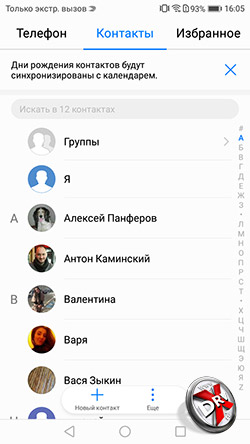
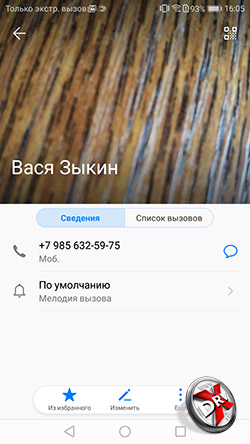
Нужно зайти в Контакты, выбрать там контакт и войти в него. Далее выбрать пункт изменить. Точно также в телефонной книги долгим нажатием на контакт вызвать контекстное меню и выбрать пункт Изменить.
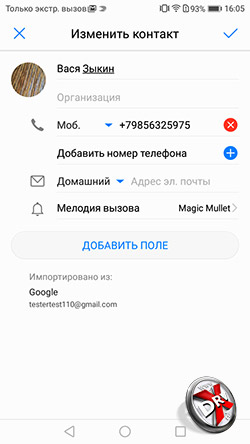
Если контакту назначена мелодия, то нужно выбрать соответствующее поле. Если еще не назначена, то нажать Добавить поле, а затем выбрать из меню нужное поле. Откроется окно выбора мелодии, где есть две вкладки.
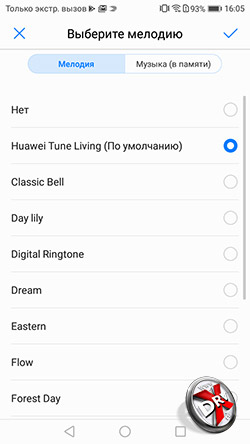
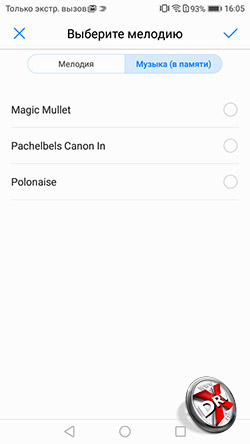
Вкладка Мелодия содержит мелодии, которые записаны в прошивку телефона. Вкладка Музыка – все композиции, которые есть в библиотеке телефона, во внутренней памяти или на накопителе. Выбираем нужную мелодию подтверждаем выбор.
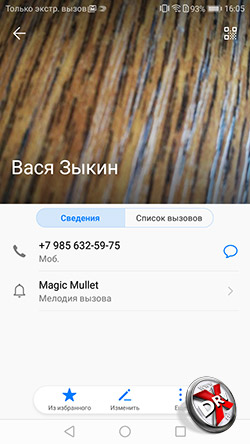
Мелодия вызова установлена.
Если остались вопросы, посмотрите наше видео, как установить мелодию звонка для контакта в Honor 6A.
Как поставить фото на контакт в Honor 6A
Фотография, привязанная к контакту, также позволяет быстрее понять, кто звонит и стоит ли отвечать. Кроме того, телефонная книга с фотками просто выглядит красивее. Назначить или сменить фотографию для контакта очень просто.
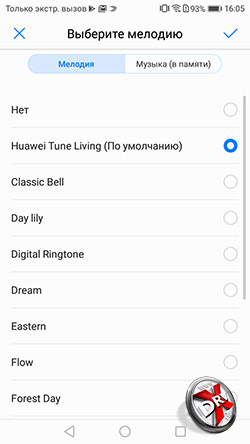
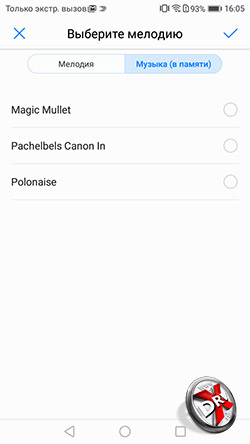
Чтобы установить фотографию на контакт заходим в контакт. Там можно нажать Изменить в нижнем меню. В настройках контакта теперь нужно нажать на фотоснимок.

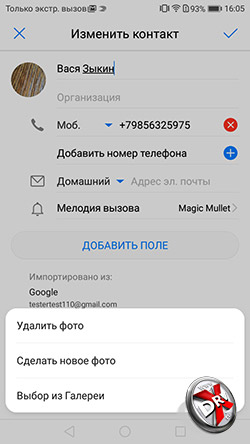
Появится меню управления фотографией контакта. Если человек перед пользователем, то можно прямо сейчас сделать фотографию. Если его нет под рукой, то нужно выбрать из галереи.




Смартфон предложит выбрать место размещения фото. Нужно зайти в соответствующую папку и после этого выбрать фотографию. Появится предложение выбрать редактор. После выбора, запустится редактор, с помощью которого можно выбрать участок снимка для круглой миниатюры.
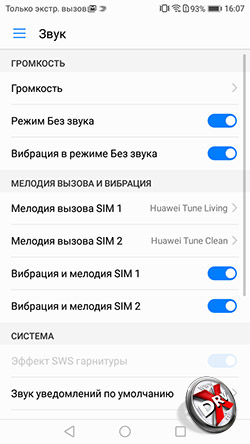
Теперь остается только сохранить изменения.
Процесс можно посмотреть и в нашем видео, как установить фото на контакт в Honor 6A.
Как установить мелодию на звонок в Honor 6A
Менять мелодию звонка стоит хотя бы для того, чтобы не быть как все. Это способ не только проявить индивидуальность, но и способ отличить свой телефон от чужого.
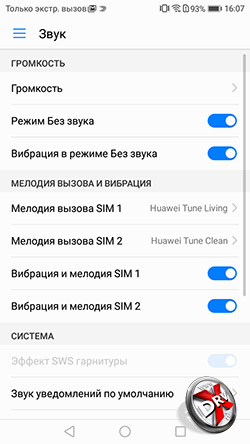
Чтобы установить мелодию на звонок Honor 6A, нужно зайти в настройки и выбрать пункт Звук. В настройках звука можно регулировать громкость, а также назначать мелодии сигналов для каждой SIM отдельно.
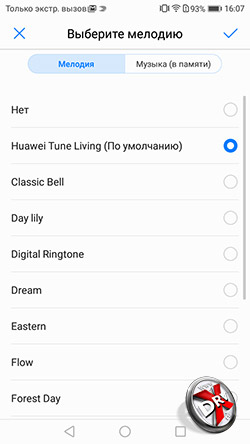

После выбора одной из SIM, выводится список доступных мелодий на двух вкладках. Вкладка Мелодии - стандартные мелодии из прошивки. Музыка – все композиции, имеющиеся на телефоне. Нужно выбрать мелодию и нажать на галочку в правом верхнем углу, подтверждая вибыр.
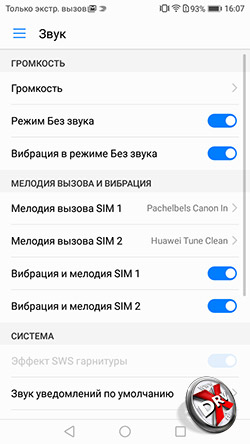
Мелодия звонка Honor 6A установлена. Для закрепления материала можно посмотреть видео.
Как создать папку на Honor 6A
Новая папка на накопителе телефона или карте памяти microSD создается через стандартный файловый менеджер.
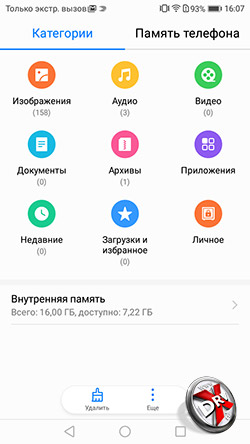
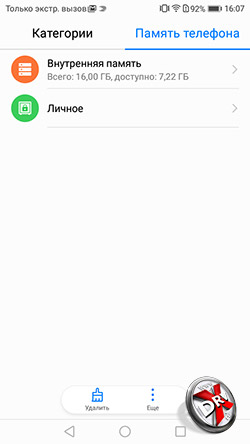
В файловом менеджере сначала нужно выбрать расположение будущей папки. Лучше это сделать на вкладке Память телефона.
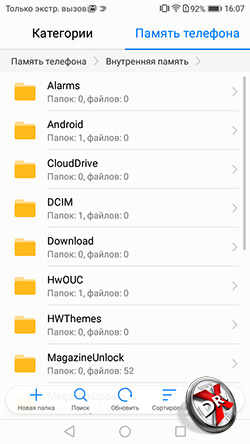
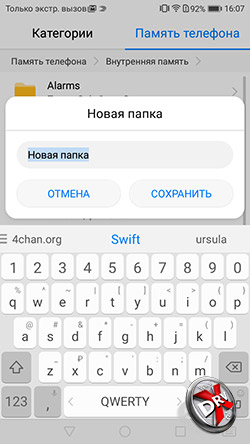
Выбрав нужное размещение, в меню расположенном внизу экрана требуется нажать плюсик. Откроется окно, где нужно ввести имя папки.
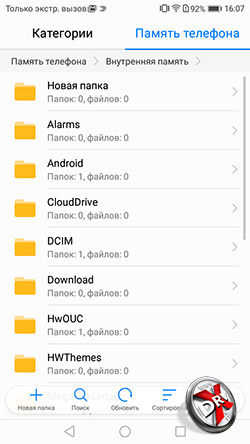
Папка создана. Снять видеоинструкцию о том, как создать папку на Honor 6A намного сложнее.
Как очистить память телефона Honor 6A
Каким бы ни был большим накопитель смартфона, место на нем когда-нибудь заканчивается. Очистить память телефона можно с помощью диспетчера телефона.
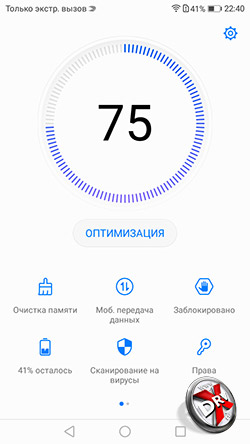
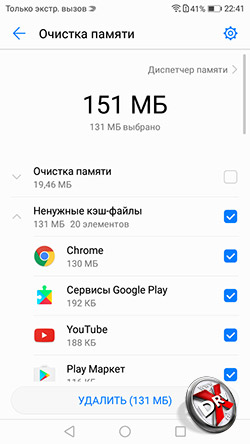
Запустив Диспетчер телефона, нужно дождаться, пока завершится анализ состояния аппарат. Далее в меню на первой странице, нужно выбрать пункт Очистка памяти с иконкой в виде щетки. Телефон определит, что можно удалить из памяти. Стоит просмотреть список и убрать флажки с тех пунктов, где может находиться что-то важное. Дальше – нажать на кнопку удалить.
Видеоинструкция растолкует, как очистить память Honor 6A буквально на пальцах.
Как перенести контакты с SIM-карты на Honor 6A
У некоторых все контакты хранятся на SIM-карте. Пусть ее памяти недостаточно, чтобы создать запись со всеми нужными полями, зато контакты гарантированно переедут из одного смартфона на другой.
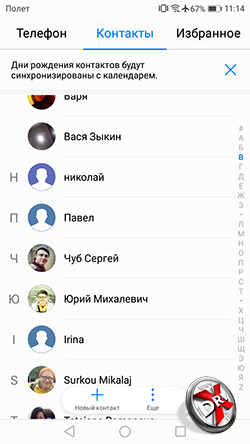

Чтобы перенести контакты с SIM-карты на телефон, нужно зайти в приложение Контакты. Здесь в меню, расположенном в нижней части экрана, нажать пункт еще. В появившемся списке выбрать Импорт/Экспорт. На следующем экране выбрать пункт меню Импорт из накопителя SIM
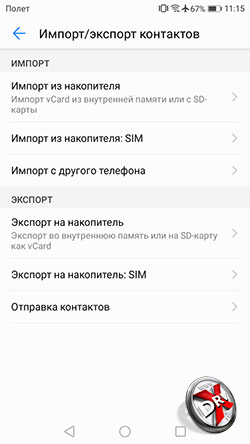
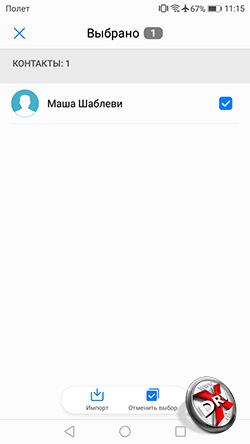
Откроется список контактов. Нужно выбрать все контакты или только необходимые. Далее внизу нажать Импорт и выбрать место расположения контактов.
Видеоинструкция поможет самым непонятливым.
Как переключать SIM-карты на Honor 6A
Honor 6Aподдерживает две SIM-карты.
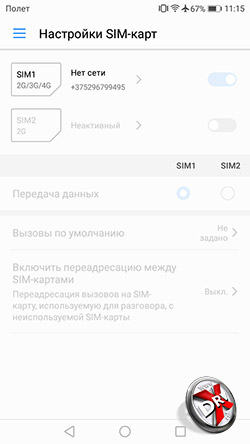
В пункте настроек управление SIM-картами можно выбрать какая карточка будет работать на передачу данных, а какая только на звонки. Также здесь настраивается переадресация вызовов между картами.
При наборе номера или отправке SIM у пользователя будет видно две кнопки с телефонной трубкой, каждая из которых соответствует определенной SIM. Достаточно нажать на нужную кнопку, чтобы звонок или сообщение пошли через выбранную сеть.
Видео поможет разобраться в деталях того, как переключать SIM-карты на Honor 6A.
Если у вас есть какие-либо вопросы насчет описанных приемов, либо есть иные нерешенные проблемы, то спрашивайте о них ниже в комментариях!












